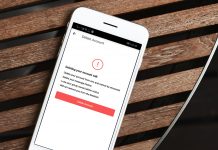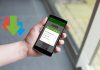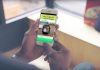امروزه مرورگرهای مدرن و جدیدی مانند گوگل کروم، موزیلا فایرفاکس و … دارای قابلیت ایجاد اکانت کاربری در سایت مربوط به خودشان هستند.
این قابلیت مزایای بسیاری زیادی دارد که مهمترین آن ها این است که شما همیشه یک نسخه ی پشتیبان از تمامی تاریخچه های مرورگر، رمزهای ذخیره شده، Bookmarkها و دیگر تنظیمات انجام شده در مرورگر خود دارید و هر زمان که مرورگر شما پاک شد و یا از اکانت آن خارج شدید می توانید به راحتی دوباره وارد آن اکانت شوید تا تمامی اطلاعات شما بر اساس نسخه ی پشتیبان موجود در اکانت در مرورگر بازیابی شده و مورد استفاده قرار گیرد.
حالا که دلیل اهمیت این قابلیت را بیان کردیم، قصد داریم در ادامه این مطلب روش ایجاد اکانت جدید برای بکاپ گیری از اطلاعات مرورگر گوگل کروم (Google Chrome) را به صورت کامل آموزش دهیم…
ایجاد اکانت جدید برای بکاپ گیری از اطلاعات مرورگر گوگل کروم (Google Chrome):
مسیر طی شده: Google Chrome >> Menu >> Settings >> SIGN IN TO CHROME >> More options >> Create new account >> NEXT >> Your First & Last name >> Your Birthday & Gender >> Your Username >> Your Password >> Skip >> I AGREE >> NEXT >> OK, GOT IT
انجام اقدامات اولیه برای ایجاد اکانت جدید:
برای انجام این کار پس از ورود به Google Chrome، روی آیکون سه نقطه در سمت راست نوار بالای نرم افزار کلیک کنید تا Menu نرم افزار باز شود و سپس از لیست باز شده Settings را انتخاب نمایید.
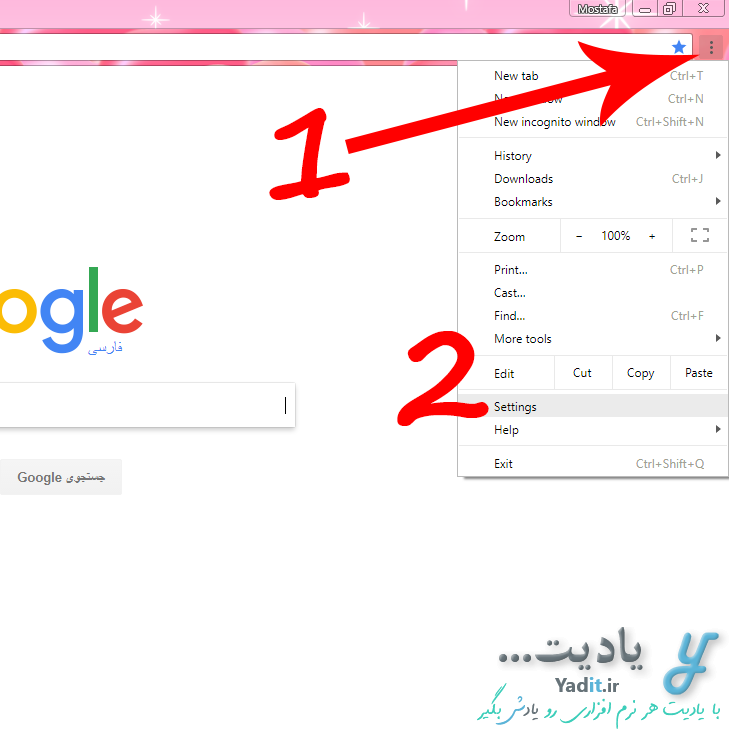
در صفحه ی باز شده از قسمت People روی SIGN IN TO CHROME کلیک کنید. (اگر از قبل وارد اکانتی دیگر هستید، ابتدا از آن خارج شوید.)
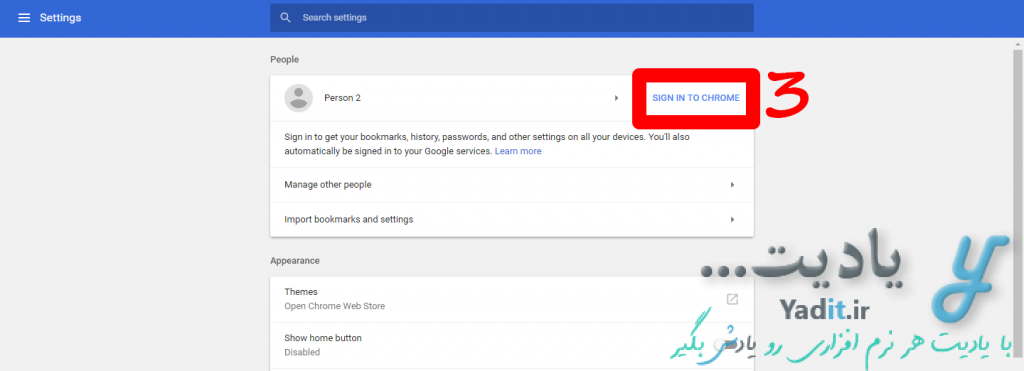
حالا برای ایجاد اکانت جدید، در کادر باز شده روی More options کلیک کنید.
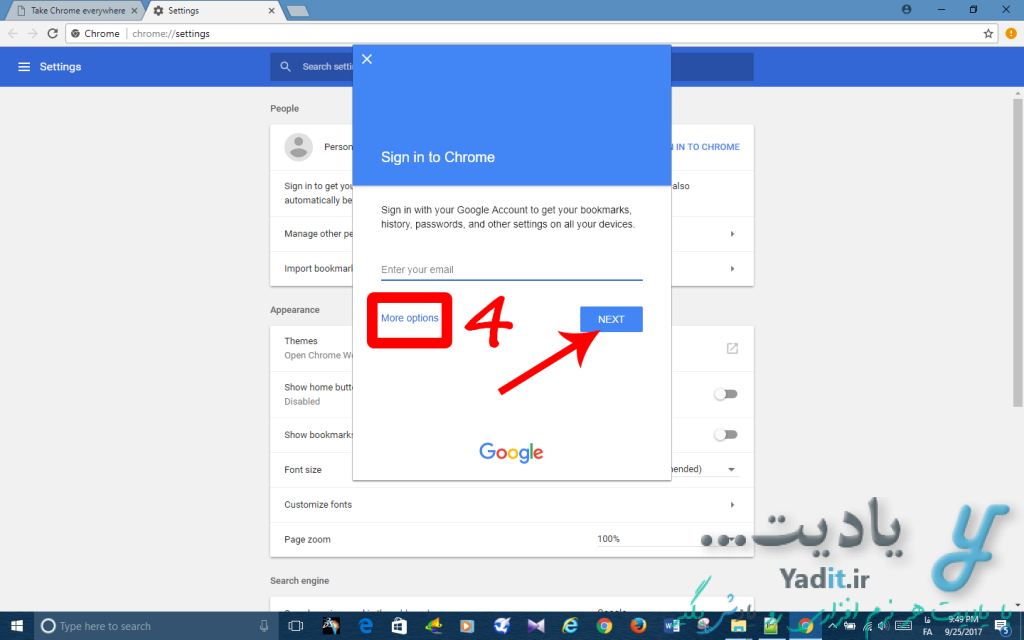
از لیست باز شده، Create new account را انتخاب نمایید و NEXT را بزنید.
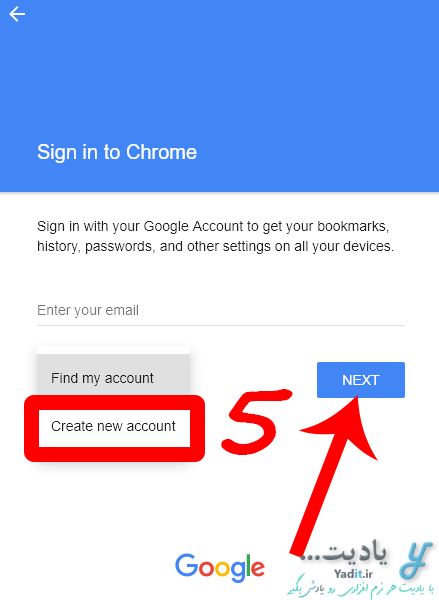
وارد کردن مشخصات مورد نیاز برای ایجاد اکانت جدید:
حالا در دو کادر نمایش داده شده نام و نام خانوادگی خود را وارد نمایید و روی NEXT کلیک کنید.
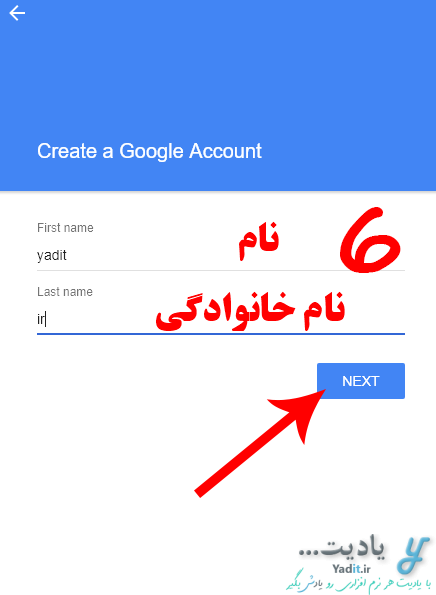
در مرحله ی بعدی باید تاریخ تولد و جنسیت خود را مشخص کرده و NEXT را انتخاب نمایید.
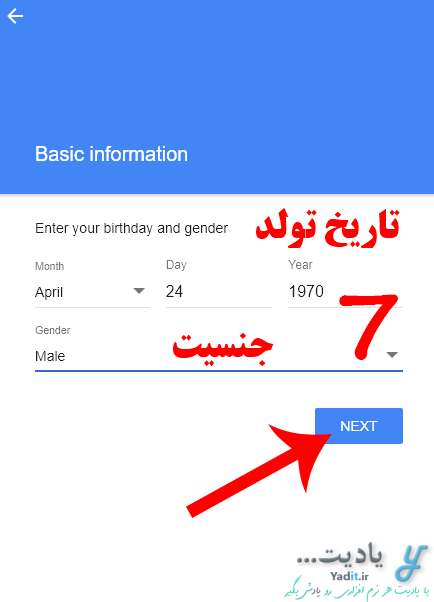
حالا باید یک Username برای خود انتخاب کرده و آن را در کادر مربوطه وارد کنید. در اینجا شما تنها می توانید از حروف کوچک و بزرگ انگلیسی و اعداد استفاده نمایید.
لازم به ذکر است که با این یوزرنیم یک اکانت جیمیل نیز برای شما ساخته می شود.
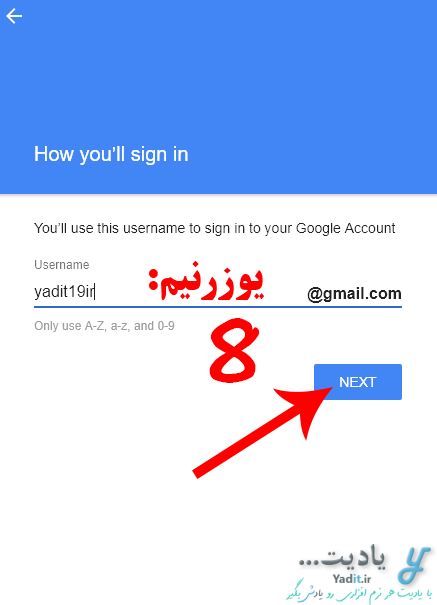
در صورتی که یوزرنیم انتخابی شما از قبل وجود داشته باشد، مانند تصویر زیر، یوزرنیم های دیگری به شما پیشنهاد داده می شود.
پس از انتخاب یوزرنیم مناسب، NEXT را بزنید.

حالا نوبت به انتخاب یک پسورد مناسب می رسد. پس از انتخاب، آن را دوبار، عینا در کادرهای مربوطه وارد کرده و روی NEXT کلیک کنید.
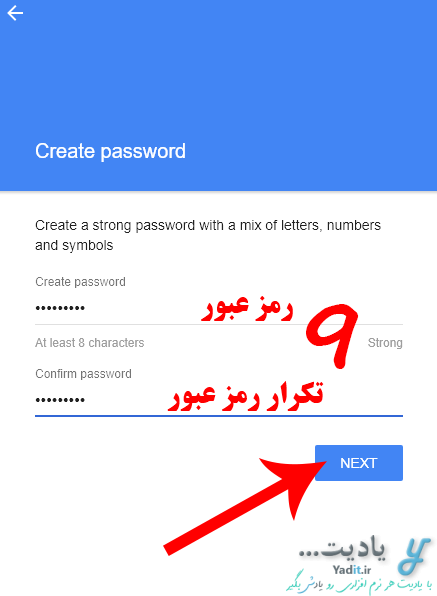
در مرحله ی بعدی شما می توانید شماره تلفن همراه خود را وارد کنید و NEXT را بزنید.
همچنین با Skip می توانید این مرحله را رد کنید.
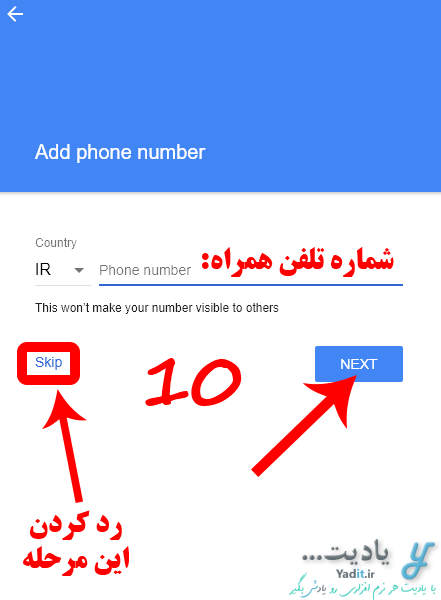
حالا قوانین ساخت و استفاده از اکانت به شما نمایش داده می شود. به انتهای آن رفته و سپس I AGREE را انتخاب نمایید.
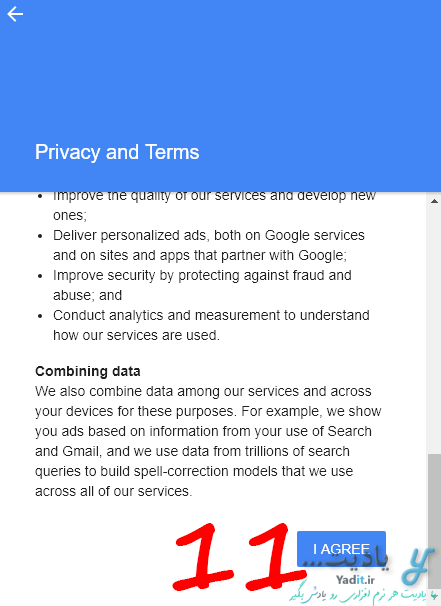
تایید نهایی مشخصات و ورود به اکانت جدید برای همگام سازی و پشتیبان گیری:
در صفحه ی بعدی، آدرس ایمیل اکانت شما به همراه رمز عبور آن نمایش داده می شود. برای تایید NEXT را انتخاب کنید.
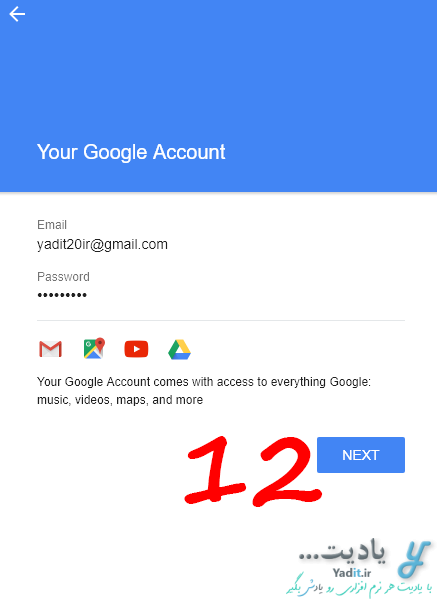
در مرحله ی آخر، کادری مشابه تصویر زیر نمایش داده می شود که به شما اعلام می کند که مرورگر شما وارد اکانت جدید شده و قابلیت همگام سازی و پشتیبان گیری از اطلاعات مرورگر برای ذخیره در اکانت روشن می باشد.
برای تایید نهایی، OK, GOT IT را بزنید.
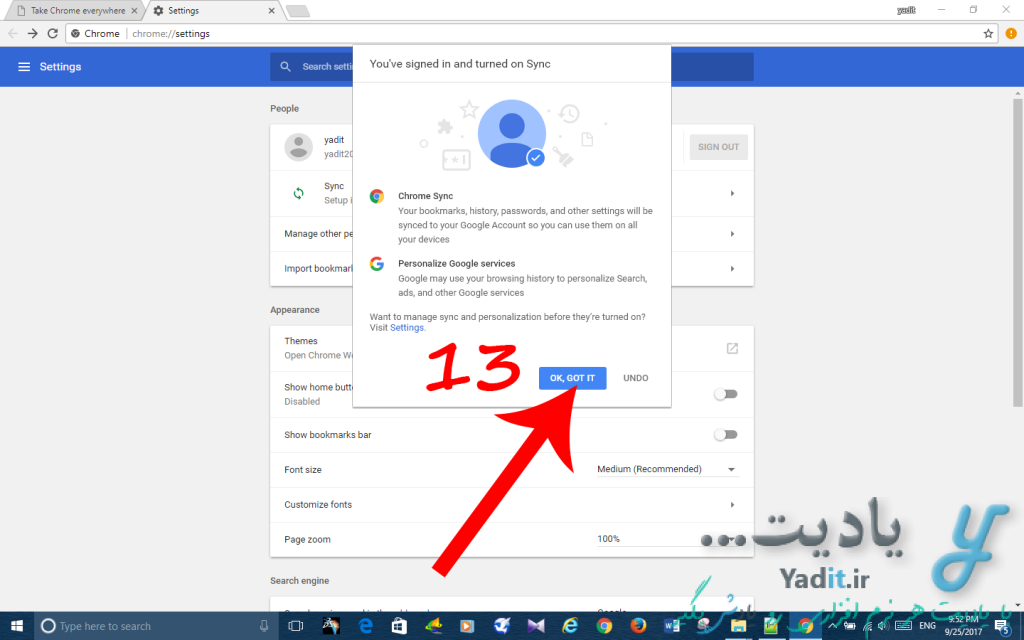
کار ایجاد اکانت جدید برای مرورگر گوگل کروم شما به پایان رسید و از این به بعد با خیالی آسوده می توانید به استفاده از مرورگر بپردازید چرا که تمامی اطلاعات شما (تاریخچه مرورها، رمزها و …) در اکانت شما ذخیره می شوند و قابل بازیابی می باشند.